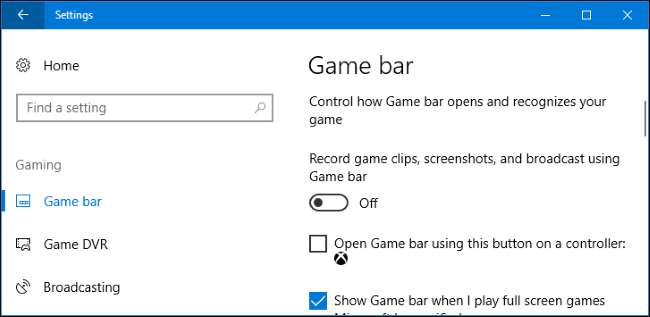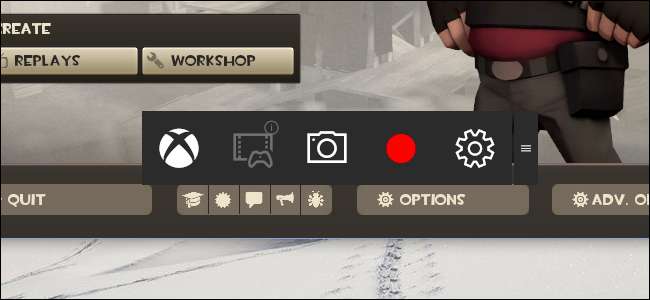
Функція ігрового відеореєстратора Windows 10 може уповільнити ваш ігрова продуктивність шляхом запису відео у фоновому режимі. Якщо вам не важливо записувати свій ігровий процес, вимкніть Game DVR з міркувань продуктивності.
Це також відключає "Game Bar", який часто з'являється, коли ви починаєте грати в ігри. Це корисно, лише якщо ви хочете зробити знімки екрана або записати ігровий процес.
Що таке ігровий відеореєстратор та ігрова панель?
ПОВ'ЯЗАНІ: Як записати ігровий процес на ПК за допомогою ігрового відеореєстратора та ігрової панелі Windows 10
Функція Game DVR у Windows 10 спочатку була частиною додаток Xbox , І вона створена за зразком подібної функції на Xbox One . Ігровий відеореєстратор може автоматично записувати відео з вашого геймплея на ПК у фоновому режимі із “фоновим записом”, зберігаючи це відео у файл за вашим вибором. Якщо ви не вирішили зберегти його, Game DVR відкидає це відео та продовжує запис у фоновому режимі. Це дозволяє нормально грати в ігри, а потім вирішити зберегти останні п’ять хвилин ігрового процесу у файл, коли трапиться щось круте.
На жаль, Game DVR бере системні ресурси. На повільнішому комп’ютері - або якщо ви просто хочете отримати максимальну графічну потужність для своїх ігор - це може помітно уповільнити вашу ігрову продуктивність і знизити FPS. Якщо ви не дбаєте про запис свого ігрового процесу, ви захочете вимкнути цю функцію. Ця функція ігрового відеореєстратора може бути або не ввімкнена за замовчуванням, залежно від обладнання вашого ПК.
Game Bar - це графічний інтерфейс, який дозволяє записувати ігровий процес, зберігати кліпи та робити знімки екрана за допомогою функції Game DVR. Це не обов'язково знижує продуктивність вашої системи, але це може завадити, спливаючи. Ігрова панель завжди ввімкнена за замовчуванням у Windows 10.
ПОВ'ЯЗАНІ: Як приховати піктограми накладання в грі NVIDIA GeForce Experience та сповіщення Alt + Z
Навіть після вимкнення ігрового відеореєстратора та ігрової панелі, звичайні ярлики знімків екрана в грі та Функція запису ігор від NVIDIA , раніше відомий як ShadowPlay, все ще функціонуватиме. Ігровий відеореєстратор - це лише один із багатьох варіантів запису геймплея та створення знімків екрану.
Як відключити ігровий відеореєстратор
В Оновлення для творців Windows 10 , Налаштування ігрового відеореєстратора та ігрової панелі було переміщено до основної програми Налаштування, де вони належать. Вони більше не поховані в додатку Xbox, як раніше.
Щоб вимкнути ігровий відеореєстратор, перейдіть до Налаштування> Ігри> Ігровий відеореєстратор. Переконайтеся, що для параметра «Запис у фоновому режимі під час гри» тут встановлено значення «Вимкнено».
Ви все ще зможете розпочати ручний запис із ігрової панелі, але Windows 10 не буде автоматично записувати щось у фоновому режимі.
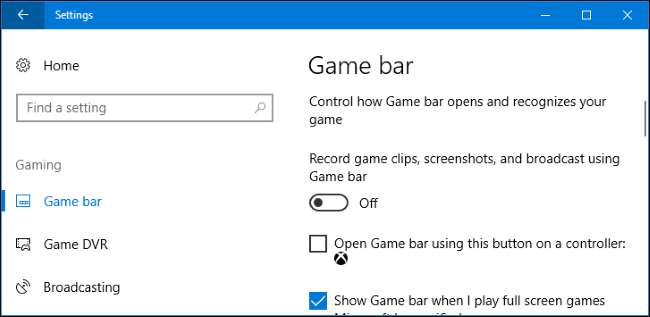
Як вимкнути ігровий бар
Щоб вимкнути ігрову панель, перейдіть до Налаштування> Ігри> Ігрова панель. Встановіть для параметра «Запис ігрових кліпів, знімків екрану та трансляції за допомогою ігрової панелі» тут значення «Вимк.
Ви не побачите ігровий рядок у майбутньому, якщо не повернетесь на цей екран і не ввімкнете його знову.